8 najlepszych programów do nagrywania wersji demonstracyjnych na komputery stacjonarne/mobilne/online
Samo wyjaśnienie za pomocą opisów, co robi lub o co chodzi w produkcie, utrudnia docelowym odbiorcom zrozumienie, jak on działa. W ten sposób nagrania wideo demonstracyjne pomagają pokazać Twój produkt w działaniu i ujawnić jego wartość docelowej grupie odbiorców. Aby zrobić to skutecznie, poszukaj idealnego oprogramowania do nagrywania wersji demonstracyjnych! Dlatego w tym poście zebrano 8 narzędzi do nagrywania wersji demonstracyjnych na komputery stacjonarne, urządzenia mobilne i online, które mogą pomóc w tworzeniu filmów wideo krok po kroku. Sprawdź je już dziś!
| Oprogramowanie do nagrywania wersji demonstracyjnych | Platforma | Jakość | Tryby nagrywania | Wbudowany edytor | Plan darmowy/pro | Dodatkowe funkcje |
| AnyRec Screen Recorder | Windows i Mac | 4K | Wideo, audio, kamera internetowa, gra, okno i zrzut ekranu | √ | Darmowa wersja Wersja płatna zaczyna się od $12.48 | Przycinanie niepotrzebnych części, łączenie wielu plików, konwersja itp. |
| Studio OBS | Windows, Mac i Linux | 1080p | Wideo, kamera internetowa, gra, strumień itp. | × | Bezpłatny | Kodowanie, dodawanie nakładek graficznych, zarządzanie wieloma źródłami strumieniowymi itp. |
| Kamtasia | Windows i Mac | 1080p | Wideo, dźwięk i kamera internetowa | √ | Zaczyna się od $179,88 | Eksportowanie zbiorcze filmów, usuwanie tła, synchronizowanie dźwięku i inne. |
| Zrzut ekranu | online | 1080p | Wideo i dźwięk | √ | Darmowa wersja Wersja płatna zaczyna się od $15 | Zarządzanie zawartością wideo, dodawanie adnotacji i łatwe udostępnianie plików. |
| EkranPal | iOS i Android | 720p | Wideo, dźwięk, kamera internetowa i zrzut ekranu | √ | Darmowa wersja Wersja płatna zaczyna się od $12.00 | Przycinanie dodatkowych części, dodawanie bezpłatnych utworów muzycznych i nakładek. |
| Zappy | Mac | 1080p | Wideo, dźwięk i zrzut ekranu | × | Darmowa wersja Wersja płatna zaczyna się od $19,99, | Rysowanie podczas nagrywania, dodawanie tekstu i tworzenie nagrań ze scenariuszem. |
| Rejestrator ekranu Loom | iOS, Android, Windows i online | 720p | Ekran, kamera i dźwięk | √ | Darmowa wersja Wersja płatna zaczyna się od $12.50 | Dodawanie linków zewnętrznych, dokonywanie szybkich przekształceń i tworzenie napisów zamkniętych. |
| UdostępnijX | Windows | 1080p | Wideo, Windows, dźwięk i zrzut ekranu | √ | Bezpłatny | Dodawanie kursora na zrzutach ekranu, wykonywanie przechwytywania przewijania, ustawianie timera opóźniającego przechwytywanie itp. |
Lista przewodników
8 najlepszych programów do nagrywania wersji demonstracyjnych na wszystkich urządzeniach FAQs8 najlepszych programów do nagrywania wersji demonstracyjnych na wszystkich urządzeniach
Lepiej wybierz oprogramowanie do nagrywania wersji demonstracyjnych, które może pokazać docelowym odbiorcom krystalicznie czystą prezentację Twojego produktu. Aby Ci w tym pomóc, poniżej przedstawiono 8 programów oferujących doskonałą usługę wideo demonstracyjnego produktu.
1. Rejestrator ekranu AnyRec

AnyRec Screen Recorder to najlepszy rejestrator demonstracyjny, z którego korzystają wszyscy, niezależnie od tego, czy są to biznesmeni, nauczyciele, gracze, czy osoby prywatne. Rejestruje momenty na ekranie w trybie pełnoekranowym, aktywnym oknie lub dostosowanej części ekranu bez wpływu na jakość wideo. Oprócz ekranu nagrywania może także dodać głos z kamery internetowej i mikrofonu. Co więcej, zabawną funkcją są rysunki wyświetlane w czasie rzeczywistym, co czyni go idealnym narzędziem do nagrywania wersji demonstracyjnych podczas prezentacji, zajęć i spotkań online.

Lekki rejestrator demonstracyjny, który jednocześnie przechwytuje wideo, audio i kamerę internetową.
Eksportuj nagrania demonstracyjne do żądanego formatu, rozdzielczości i jakości.
Przed zapisaniem usuń niepotrzebne części demonstracyjne za pomocą zaawansowanego narzędzia do przycinania.
Podaj klawisze skrótu, aby rozpocząć, wstrzymywać, wznawiać i wykonywać inne czynności podczas nagrywania.
100% bezpieczne
100% bezpieczne
2. Studio OBS
Jest najlepszy dla profesjonalnych twórców i streamerów na żywo, Studio OBS udowadnia, że należy ono dziś do doskonałych programów do nagrywania wersji demonstracyjnych! Oprócz jednoczesnego zasłaniania kamery internetowej i ekranu, OBS może obsługiwać wiele kamer i wyświetlaczy, o ile Twój komputer może je zasłonić. Ponadto to oprogramowanie typu open source oferuje mikser audio, umożliwiający zarządzanie dźwiękiem z dwóch różnych źródeł.
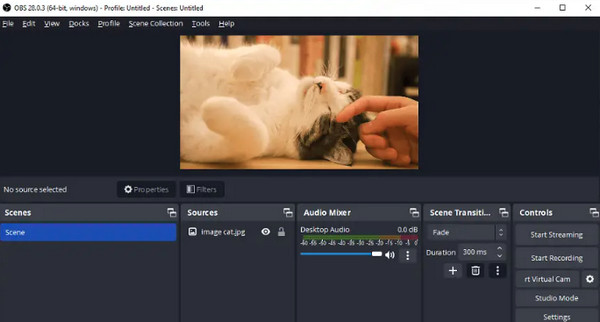
- Plusy
- Obejmij wszystkie platformy przesyłania strumieniowego, takie jak Facebook, YouTube itp.
- Obsługuj sceny z okien, kamer internetowych i nie tylko.
- Całkowicie darmowy rejestrator demo.
- Cons
- Stanowi wyzwanie dla początkujących.
- Brak obsługi eksportu wideo 4K.
3. Kamtazja
Camtasia to kolejne profesjonalne oprogramowanie do nagrywania wersji demonstracyjnych, które można zastosować do bezproblemowego przechwytywania ekranu. Dzięki niemu możesz szybko edukować odbiorców na temat tego, co skutecznie robi Twój produkt. Dodatkowo zawiera fantastyczny, gotowy szablon, którego możesz użyć do profesjonalnej prezentacji swojego nagrania wideo. Oferuje także przyzwoity wybór standardowych multimediów i efektów.
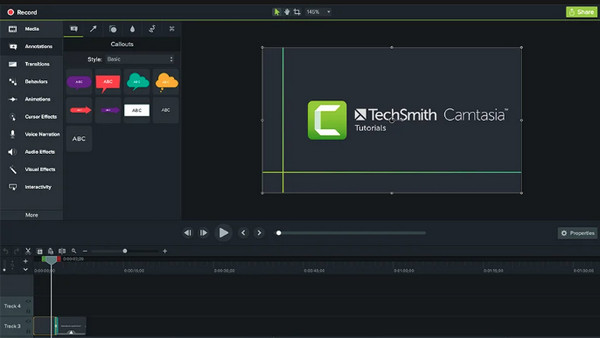
- Plusy
- Elementy można przeciągać i upuszczać.
- Ustaw aparat w idealnym pałacu na płótnie.
- Popraw jakość obrazu i dźwięku.
- Cons
- Dość drogie narzędzie do nagrywania.
- Bezpłatny okres próbny trwa trzy dni.
- Wszystkie narzędzia do edycji mogą być przytłaczające dla początkujących.
4. Screencastuj
Niezależnie od tego, czy jesteś profesjonalnym twórcą treści, czy osobą poszukującą oprogramowania do nagrywania wersji demonstracyjnych, Zrzut ekranu może być idealnym wyborem! Obejmuje funkcje nagrywania i edycji ekranu, które pomagają w przechwytywaniu pełnego ekranu lub określonego okna zgodnie z Twoimi wymaganiami. Nie wspominając, że jest to rejestrator online; Screencastify może zapewnić jakość nagrań podobną do płatnej konkurencji.
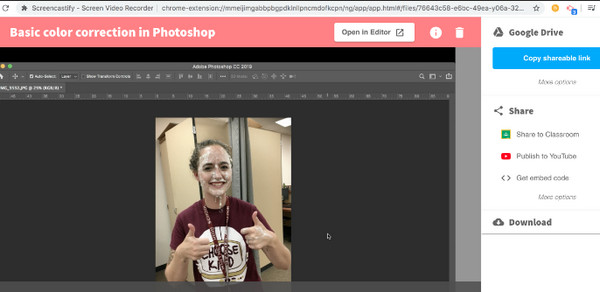
- Plusy
- Przyjdź z podstawowymi narzędziami do edycji.
- Może przechowywać nagrania wideo w usługach w chmurze, takich jak Dysk Google.
- Pracuj jako rozszerzenie Chrome.
- Cons
- Ograniczone tylko do przeglądarki Chrome.
- Długość filmu jest ograniczona do 10 minut.
5. ScreenPal
Jeśli chcesz mieć łatwe rozwiązanie do nagrywania demonstracji spotkań lub zajęć, rozważ użycie ScreenPal. Dzięki temu rejestratorowi demonstracyjnemu możesz dodawać napisy do swoich demonstracji, dzięki czemu widzowie z łatwością zrozumieją, o co w tym wszystkim chodzi. Oprócz filmów demonstracyjnych obsługuje rozgrywkę, spotkania Zoom i inne działania na ekranie z możliwością oddzielania narracji, dodawania nakładek i nie tylko.
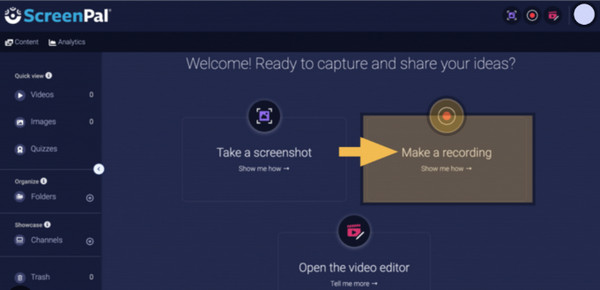
- Plusy
- Mają wbudowaną bibliotekę stockową.
- Obsługuj hosting w chmurze, którego możesz używać podczas przesyłania.
- Umożliwia dodawanie tekstu, strzałek itp.
- Cons
- W procesie edycji zdarzają się błędy.
- Wiele skarg dotyczących utraty filmów.
6. Zappy
Następny jest Zappy, Twój wspaniały towarzysz do szybkiego nagrywania nagrań i dzielenia się nimi ze światem. Możesz określić, który obszar ekranu chcesz nagrać, a następnie rozpocząć nagrywanie i zatrzymać je po zakończeniu. Ponadto to oprogramowanie do nagrywania wersji demonstracyjnych jest wyposażone w skrót klawiaturowy, który można szybko edytować lub zmieniać ustawienia.
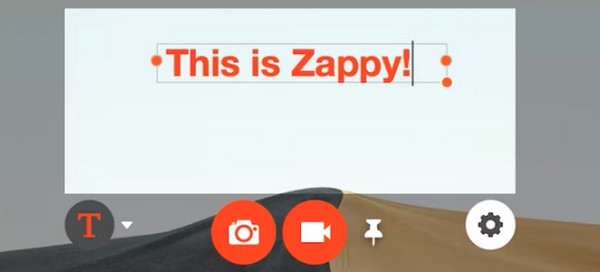
- Plusy
- Prosty i łatwy w obsłudze rejestrator.
- Pozwól dostosować swoje GIF-y.
- Cons
- Brak różnych funkcji edycyjnych.
7. Rejestrator ekranu krosna
Jeśli chodzi o Rejestrator ekranu Loom, możesz dać mu szansę, jeśli chcesz szybkiej procedury nagrywania i udostępniania. W przeciwieństwie do innych programów do nagrywania wersji demonstracyjnych, Loom nie jest tak skomplikowany w całym procesie. Ponadto zapewnia podstawowe potrzeby edycyjne, umożliwiając edycję wideo po nagraniu. Chociaż pod pewnymi względami Loom jest ograniczony, świetnie nadaje się do przechowywania 25 filmów i udostępniania ich innym.
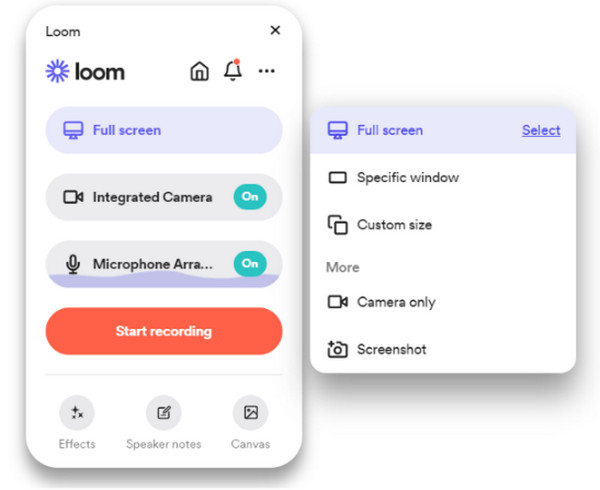
- Plusy
- Oferuje pięć minut długości filmu.
- Pozwól dostosować opcje do swoich potrzeb.
- Cons
- Brak funkcji edycji i tytułowania.
8. UdostępnijX
Z drugiej strony, UdostępnijX to oprogramowanie do nagrywania wersji demonstracyjnych typu open source, które umożliwia szybkie nagrywanie ekranów bez wykonywania skomplikowanych czynności. Obejmuje zaawansowane niestandardowe przesyłanie i umożliwia nagrywanie plików GIF. Dodatkowo umożliwia dodawanie znaków wodnych i niektórych efektów kolorystycznych do nagrań demonstracyjnych wideo, dzięki czemu są one bardziej atrakcyjne niż kiedykolwiek.
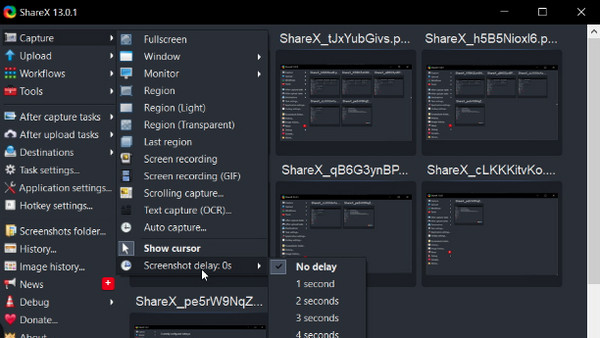
- Plusy
- Wyposażone w funkcję automatycznego przesyłania.
- Umożliwia dostosowanie klawiszy skrótów w celu zapewnienia łatwego dostępu.
- Łatwa nawigacja dzięki prostemu interfejsowi.
- Cons
- Udostępniane adresy URL z czasem wygasną.
- Różnorodność opcji jest na początek nieco skomplikowana.
Często zadawane pytania dotyczące najlepszego rejestratora wideo w wersji demonstracyjnej
-
Jakie rzeczy powinienem przygotować zanim nauczę się nagrywać demo?
Najpierw musisz wybrać środki, których będziesz używać, od nagrywania, przez edycję, aż po udostępnienie filmu demonstracyjnego. Następnie możesz rozpocząć tworzenie scenariusza i zaplanować muzykę, narrację, obrazy i materiały filmowe, których użyjesz. W końcu wykaż się kreatywnością, edytując swój film demonstracyjny.
-
Który z nich jest najlepszym oprogramowaniem do nagrywania wersji demonstracyjnych?
Zależy to od wymagań dotyczących nagrywania, ale aby Ci pomóc, możesz rozważyć użycie OBS Studio. Oprócz tego, że jest najbardziej znanym z innych, OBS może znacznie pomóc w nagrywaniu wielu scen i transmisji na żywo. W przypadku narzędzi online możesz użyć Loom Screen Recorder.
-
Czy wszystkie wymienione narzędzia do nagrywania wersji demonstracyjnych nie zawierają znaków wodnych?
Nie. Ale większość z nich, poza tym, że jest darmowym narzędziem, w tym OBS Studio, ScreenPal i Zappy, nie osadza znaków wodnych po wyeksportowaniu nagrań wideo.
-
Czy możesz dać mi oprogramowanie do nagrywania wersji demonstracyjnej dla komputerów Mac?
Oprócz Zappy możesz polegać na domyślnym odtwarzaczu QuickTime na komputerze Mac do nagrywania filmów demonstracyjnych. Może być przydatny do odtwarzania obsługiwanych formatów multimediów Apple, a jednocześnie pomóc w nagrywaniu czynności na ekranie.
-
Jak długo powinien on trwać podczas tworzenia filmu demonstracyjnego?
Im krótszy, tym bardziej odbiorcy będą zaciekawieni Twoim produktem. Sugerowany czas wynosi od dwóch do pięciu minut, ale zależy to od tego, co musisz wyjaśnić w przypadku swojego produktu.
Wniosek
Podsumowując, tworzenie demonstracji wideo w celu dokładniejszego wyjaśnienia produktów lub usług jest łatwe przy pomocy oprogramowania do nagrywania wersji demonstracyjnych. Spośród ośmiu wymienionych narzędzi wybierz najlepsze, które spełnia lub wykracza poza Twoje potrzeby w zakresie nagrywania. Biorąc to pod uwagę, sugerowaną opcją dla Ciebie jest AnyRec Screen Recorder. Ten rejestrator demonstracyjny nie tylko pomaga widzom nagrywać wszelkie działania na ekranie za pomocą kamery internetowej i dźwięku, bez utraty jakości, ale zawiera cenne funkcje, które mogą pomóc w wydajnym i profesjonalnym nagrywaniu. Zatem nie trać czasu i wypróbuj już teraz!
100% bezpieczne
100% bezpieczne
